Как найти комментарии человека в ВК
Добрый день. В этой статье мы узнаем, как найти комментарии ВКонтакте: свои, чужие и других пользователей.
Содержание:
Поиск комментариев ВКонтакте
Иногда бывает так, что комментарии (ваши или других людей) содержат важную информацию, что может потребоваться вам в будущем. Случается, что вы помните, что вы или кто-то оставляли важный ответ в обсуждении новости или фотографии, но не можете вспомнить – в каком месте. В социальной сети ВКонтакте есть возможности для поиска комментариев. Сейчас вы узнаете, как посмотреть ваши комментарии в ВК и как отыскать ответы других.
Как найти свои комментарии ВКонтакте
Чтобы найти свои комментарии в ВК, идем в раздел “Новости”…

И в правом меню выбираем “Комментарии”.

Здесь в ленте мы можем увидеть все записи, фотографии или видеозаписи, на которые отвечали лично вы. Правда, сервис поиска находит только саму запись, а сам комментарий вам придется найти вручную в обсуждении. Точного способа найти сам ваш комментарий в ВК не существует.
Как найти понравившиеся вам комментарии ВКонтакте
Обычно материалы, отмеченные лайком (посты, статьи, фото и видео и т.п.) располагаются в разделе “Закладки”. Но чтоб посмотреть понравившиеся лично вам комментарии в ВК, то нужно сделать следующее:
1. Перейти в “Новости”…

2. После в меню страницы нажать иконку плюсика  и проверить, отображается ли у вас в вкладка “Понравилась” (напротив этого пункта должна стоять галочка).
и проверить, отображается ли у вас в вкладка “Понравилась” (напротив этого пункта должна стоять галочка).

3. Затем на данной вкладке применим фильтр, снимая все галочки и оставляя только пункт “Комментарии”

После в ленте вы увидите все комментарии, каким вы когда-то поставили лайк. Кстати, здесь можно быстро снять лайк.

Как найти комментарии человека в ВК
Чтобы посмотреть комментарии любого человека ВКонтакте, придется прибегнуть к одной хитрости. Прямого способа найти комменты людей в ВК нет – это относится к сфере приватности. Но можно найти комментарий человека, если на них кто-то отвечал. Метод работает довольно ограничено – вы не сможете найти одиночные реплики, оставленные без ответов, а также обсуждения в закрытых группах. Но, к сожалению, иного способа пока нет.
1. Копируем ссылку http://vk.com/feed?obj=12053604&q=§ion=mentions и вставляем ее в адресную строку нашего браузера
2. Далее в ссылку вместо цифр 12053604 вставляем id человека, чьи комменты мы хотим найти. Если вы не знаете, что такое ID и откуда его взять, то читайте статью “Как узнать ID пользователя ВКонтакте”. Например, я хочу посмотреть комментарии моего друга Антона.

3. Следуем по ссылке со вставленным нами новым ID.

4. После этого мы попадаем в ленту и можем увидеть список ответов на комменты выбранного нами юзера. Также здесь видно, кто, когда и где ответил на реплику выбранного человека, а также виден текст ответа. Если перейти к записи, то можно перейти в полное обсуждение и посмотреть все ответы нужного нам человека.

До скорых встреч на страницах блога VKazi.ru
vkazi.ru
Как посмотреть комментарии человека в ВК
Ответ на вопрос, как посмотреть комментарии человека в ВК, если речь идет про все высказывания пользователя, которые он оставлял — отрицательный. Эта функция в социальной сети не предусмотрена и вряд ли однажды станет доступна. Однако отдельные комментарии ВКонтакте отследить все-таки можно. Займемся решением этой задачи.
Поиск по id
При ответе не комментарий в поле для ввода текста автоматом подставляется имя того, на чей комментарий собираются ответить. После того, как сообщение отправлено, имя становится активной ссылкой на пост и получает статус упоминания. А вот искать упоминания в ВК можно. Разработан метод для групп, но и для людей тоже отлично работает.
Используем ссылку //vk.com/feed?obj=111111&q=§ion=mentions. В ней вместо единичек после “obj=” нужно вставить id друга или определенного пользователя.

По ссылке появляются все комментарии, которые начинаются с конкретного имени. Жмите на дату и проверяйте, на что ссылается ответ.

Справка! Способ можно использовать для поиска как чужих, так и своих комментариев.
С помощью этой ссылки нельзя найти:
- отдельные безответные комментарии;
- комментарии, в ответе на которые упоминание удалено;
- комментарии в закрытых группах;
- комментарии известных людей (из-за слишком большого числа “пустых” упоминаний поклонниками).
Поиск по имени
Если вы точно уверены, что пользователь комментировал ту или иную запись, но при этом не хочется читать и проверять все комментарии, можно воспользоваться поиском по странице, нажав сочетание клавиш «Ctrl+F». В появившемся поле вводите имя пользователя и быстро переходите между всеми совпадениями. Этот же способ поможет узнать, отвечал ли человек под конкретной записью: нет совпадений – нет комментариев.

Каждый раз перед тем, как углубиться в разговоры другого пользователя, где вы не принимали участия, спросите себя: хочу ли я знать. Не всегда то, что вы сможете надумать себе по обрывкам диалогов, вообще соответствует действительности. Самый лучший способ что-то узнать о человеке – поговорить с ним, отправив свои вопросы.
Как узнать упоминания о человеке в вк. Упоминания вконтакте
С того момента, когда соцсеть стала активно преображаться, добавляя новые функциональные возможности и разделы, разработчиками были убраны многие устаревшие и относительно не популярные функции и разделы из внешнего вида странички пользователя. Однако у тех пользователей, которые запомнили ссылки, ведущие на эти разделы и функции, возможность доступа к ним по-прежнему остаётся.
Однако, такой подраздел как “Упоминания” в социальной сети, как раз является одной из скрытых функций, которые раньше на сайте не появлялась. Для вас существует несколько вариантов упоминания профилей и сообществ в VK.
1 Вариант. Самый простой
Наверное вы могли натолкнуться на посты пользователей, в которых говорится о каких-то людях (к примеру «Игорь Сидоров сегодня жжот») и в самом посте “Игорь Сидоров” это ссылка на его профиль.

Это делается путем пару кликов мышкой и нажатием клавиш клавиатуры:
1. В теле поста необходимо поставить звездочку «*», либо знак собачки «@» именно в том месте где хотели бы разместить упоминание определенного человека.
2. Сразу после знака * или @ напишите Имя или Фамилию человека, после этого в выпавшем окне можно выбрать того кого именно вы хотели бы упомянуть.
3. Отправляем.
2 Вариант. Быстрый
Бывает такое, когда человек называется не тем именем, под которым вы его помните, но при этом вы знаете его «короткое» имя в vk.com/короткое_имя
1. Так как в первом варианте
2. Вместо текста имени или фамилии вписываем короткий урл, либо id / при этом если вы выбираете из списка — это уже вариант 1.
3. Отправляем

3 Вариант. Более интересный
Полностью повторяет шаги с обычным упоминанием (вариант 1), но только после того как вы выбрали кого хотите упомянуть, вы меняете текст упоминания, на любой, который захотите.
1. Так как в первом варианте
2. Так как в первом варианте
3. Ставите курсор после последнего символа упоминания и вбиваете свой текст, который хотите написать.

4 Вариант. Если пользователь не ваш друг или подружка.
Бывают такие моменты, когда нужно сделать упоминание человека, который не находится у вас в друзьях (упоминать официально можно только «друзей»). Как же сделать такое упоминание:
1. Аналогично варианту два.
Да, упоминание “не друга” полностью совпадает с вариантом, когда вы упоминали “друга”. Минус в том, что этот человек не увидит в «Новостях» циферку, после вашего упоминания, но в «Ответах» должно появится.
Функциональная возможность “Упоминаний” хотя и скрыта относительно пользователей, однако открыта в отношении ко всем сообществам. Просматривать “Упоминания” всех сообществ Вы сможете после того, как нажмёте кнопку “Упоминания сообщества”, которая располагается внизу под аватаркой.

P.S. Все выше описанные манипуляции работают и для того, чтобы сделать упоминание публичных страниц\групп.
Вконтакте каждую секунду под интересными записями и фотографиями пользователи оставляют сотни комментариев. Далеко ходить за примерами не нужно — откройте любую популярную группу и вы увидите, как постоянно появляются новые сообщения под записями на стене. Уверен, каждый хоть раз оставил где — нибудь комментарий. Иногда бывают ситуации, когда нужно посмотреть все свои комментарии, например, чтобы удалить их. Бывает интересно, где и какие комменты оставляю другие пользователи. Рассмотрим подробнее удобные способы просмотра комментариев с помощью интерфейса Вконтакте и узнаем как с помощью найти свои комментарии и других пользователей.
Как посмотреть последние комментарии в сообществе?
В первую очередь данная возможность будет полезной для администраторов и модераторов групп. Также рядовым пользователям, которым интересно посмотреть последние комментрии участников сообщества.
Открываем поиск по записям и пишем «type:reply » в поле — получите список комментариев, сверху будут последние.
Комментарии среди фотографий и видеозаписей группы
Просмотреть последние комментарии в группе можно также среди фотоальбомов и списка видеозаписей.
Такая возможность доступна администраторам сообществ и тем пользователям, которые имеют определенные права.
Комментарии можно увидеть как для всех альбомов, так и для каждого отдельно. Переходим в фотоальбомы группы и нажимаем Комментарии к альбомам .

В разделе Видеозаписи над списком видео расположена кнопка Обзор комментариев, результат нажатия по которой предоставит список всех комментариев в хронологическом порядке.
Еще раз напомню — комментарии вы можете посмотреть не во всех группах, а только где есть возможность редактировать и добавлять альбомы и видеозаписи.
Поиск комментариев через SearchLikes
SearchLikes — приложение, обладающее различным функционалом, подробнее о том, что под капотом я уже писал как минимум и .
Рассмотрим интерфейс работы с комментариями. В системе два вида поиска — комментарии среди фотографий и в группе. Как все это работатает: вы выбираете определенного пользователя, любого — через друзей можно добраться до кого угодно. На странице выбранного человека две кнопки:
Поиск среди фотографий обладает незамысловатым
danplay.ru
Как просмотреть Упоминания себя в новостях
С тех пор, как социальная сеть начала активно преображаться, вводя новые функции и разделы, многие устаревшие и сравнительно не популярные из них разработчики убрали из интерфейса пользователя. Однако доступ к ним по-прежнему остался для тех, кто запомнил ведущие на них ссылки.
Но вот подраздел Упоминания в контакте — это как раз одна из тех скрытых функций, которая даже не появлялась ранее на сайте. И сегодня мы расскажем о незамысловатом способе просмотра всех упоминаний о себе и своих друзьях на просторах социальной сети.
Как известно, если пользователь скрывает от вас доступ к своей стене и личным сообщениям — обратиться к нему можно только через свою стену посредством упоминания его имени. И чтобы узнать о том, что Вы там ему написали — пользователю вовсе не обязательно будет заходить на вашу стену: данное сообщение появится у него в разделе Ответы.
Создать такое упоминание можно двумя способами:
- Зайдя на стену пользователя, который запретил вам оставлять записи для него, и нажав кнопку Ответить: вы тут же перейдете на свою стену с уже введенным в должной форме упоминанием имени этого пользователя.
- При создании новости введите символ * и начните набирать имя своего друга.
Кстати, разместив на своей стене ответ для другого пользователя, эту запись в новостях будут видеть не только ваши, но и его друзья!
Функция упоминаний хоть и скрыта касательно пользователей, зато открыта по отношению ко всем сообществам. Увидеть упоминания сообществ вы можете, нажав на кнопку Упоминания сообщества, которая находится сразу под аватаркой.
А теперь, внимание, главная интрига: как же просмотреть все упоминания себя и своих друзей в контакте? Для этого просто перейдите по ссылке https://vk.com/feed?obj=ID§ion=mentions, заменив ID своим порядковым номером в социальной сети! Например, для Павла Дурова таким номером является цифра 1.
kontaktlife.ru
Что такое упоминания в контакте. Как найти всю информацию о человеке в ВКонтакте1 min read
Инструкция
Иногда вместо него указана какая-либо фраза латинскими буквами, если человек установил более удобный и запоминающийся адрес для своей страницы.
На VK.COM целый океан разнообразной информации. Но искать там что-то конкретное бывает сложно. На каждом углу репосты веселых картинок, селфи, реклама доставки суши, розыгрыши призов и прочий спам. Но есть простые, но неочевидные приемы поиска, которые помогут противостоять злу.
1. Ищем фотографии определенного места на стене пользователя

Буквально пару дней назад мы столкнулись с ситуацией, когда человек выложил фотографии из отпуска на своей стене (без создания альбома) и щедро разбавил их репостами цитат о смысле жизни. Смотреть было очень утомительно. Спасла возможность отфильтровать на стене только посты с фото по месту съемки.
На стене пользователя или сообщества (как в примере на картинке) можно ввести географические координаты нужного города и получить только фотографии, сделанные там. Например:
near:57.3,117.2
К сожалению, стандартная «Геолокация» и прочие функции расширенного поиска не работают на стенах пользователей и сообществ.
2. Ищем все упоминания человека

Можно найти посты, где есть упоминания страницы человека и ответы на его комментарии по такой ссылке:
https://vk.com/feed?obj=1&q=§ion=mentions
Вместо цифры 1 надо подставить id пользователя или сообщества.
Если в ссылке на страницу пользователя вместо цифр указан никнейм, то узнать id поможет специальное приложение vk.com/linkapp .
3. Как найти общих друзей двух пользователей?

Очень удобный сервис для поиска общих друзей и подписок. Можно найти коллег, одноклассников, одногруппников или кружок кройки и шитья, в которые ходят оба исследуемых объекта. Видите нового человека в друзьях знакомого? Попробуйте вычислить кто их свел или где они могли встретиться.
Там же можно заодно пробить: дату регистрации страницы и кто скрывает пользователя в списке друзей. Если сайт попросит данные вашего профиля, то рекомендуем авторизироваться под фейковой страницей.
4. Как быстро найти старую переписку с пользователем?

Предположим, вам надо вспомнить о чем шел разговор с человеком несколько месяцев или лет назад. Для этого надо:
1. Открыть страницу с сообщениями, набрать в поиске имя нужного человека и кликнуть на него.
2. После этого нажать Поиск по беседе .
3. Теперь видно значок календаря. С его помощью можно выбрать сообщения до определенного числа.
5. Ищем все ссылки на сайт



Назад
Вперед
Если к запросу в поиске по новостям добавить этот оператор, то можно найти все посты, в которых есть ссылка на определенный сайт:
domain:
Иногда операторы работают качественнее обычного расширенного поиска. Неизвестно почему так происходит, но это подтверждают эксперименты, подобные примеру выше.
Удобно использовать этот оператор для получения списка статей с определенного сайта, которые репостил исследуемый человек или сообщество. Для этого надо просто набрать domain:сайт в поле поиска на стене.
6. Ищем посты с определенным типом контента

А эти операторы помогают отфильтровать на стене пользователя или сообщества самое интересное. Например, веселые опросы из 2006-2009 годов или треки в статусах человека со скрытыми аудиозаписями:
has:poll — опросы;
has:album — фотоальбомы;
has:note — заметки;
has:photo — фотографии;
has:audio — аудиозаписи;
has:video — видеоролик;
has:doc — прикрепленные файлы.
При использовании последнего оператора лента наполняется постами, к которыми прикреплены GIF-файлы. Если вам нужны сканы паспортов, готовые контрольные работы, образцы заполненных служебных документов, то их следует искать на странице
Очередным обновлением: «Упоминания ВКонтакте» порадовала нас социальная сеть. Последнее время у них обновления практически каждый день, причем обновления не просто визуально приятно смотрятся а и очень полезны в использовании.
Как пользоваться упоминаниями?
Упоминания-ВКонтакте
Эту функцию так же можно использовать, когда у вас есть интересный и полезный сайт. Можно , размещать в ней все новые записи с сайта, со ссылками, давать ссылку на свою группу в других сообществах которые схожи с вашей тематикой. Тем самым вы будете получать заинтересованных пользователей в свою группу / паблик, и получать заходы на вой ресурс.
Как выглядит размещенное упоминание?
После того как (*) поставлена и вы начали вводить название или имя, снизу появиться список в котором можно выбрать человека или группу с таким именем. После того как вы выберете кого либо из списка, в строке сообщения получиться вот такая надпись:
*kent_1987 (Настюша Титаренко), Настюша Титаренко и будет ссылкой. Название можно вводить, изменяя правильную расстановку, например: личная страница — Настюша Титаренко, Титаренко Настюша, группа — Красивые вещи, Вещи красивые.
Для того что бы удобнее было отредактировать, имя в скобках сразу же выделяется другим цветом при нажатии «Редактировать» и вы быстро сможете его сменить на другое! Если же вы не хотите изменять его, но оно подсвечивается, нажмите клавишу «Tab» и вас перебросит в самый конец упоминания, тем самым уберется выделение с текста.
До этого обновления ВКонтакте и раньше была возможность ставить такие быстрые упоминания на стенах в группах и публичных страницах. Разница в том, что новые упоминания можно размещать где угодно: в комментариях к фото, в записях, в публикациях, при редактировании, в окнах «Рассказать в сообществе». Упоминания стали намного красивее и ярче, теперь при просмотре каждого упоминания показывает информация о человеке или группе и основная фотография.
GD Star Rating
a WordPress rating system
Я наверное, не ошибусь, сказав, что большинство из нас так или иначе пользуются интернетом в целом и социальными сетями в частности, будь то Вконтакте , Одноклассники , Facebook , Instagram , Twitter или что-то ещё. Те люди, которые проводят online большое количество времени, зачастую пытаются как-то разнообразить своё пребывание в сети. Об одном способе развлечь себя в интернете мы сегодня и поговорим. В первую очередь тема будет интересна пользователям популярной социальной сети №1 в России и на постсоветском пространстве — Вконтакте. А если конкретнее, сегодня мы рассмотрим способ, как просматривать упоминания и ответы других пользователей Вконтакте.
Уведомления Вконтакте. Ответы. Упоминания
Если кто-то ещё не понял, о чём идёт речь: зайдя на любую страницу сайта Вконтакте, в верхней части открывшейся страницы вы може
lab-music.ru
как найти всю информацию о любом человеке в ВКонтакте
Здравствуйте, уважаемые посетители. Вы, наверное, не раз видели, как у какого-нибудь пользователя социальной сети Вконтакте на стене отмечены некоторые другие люди (их имена подсвечены синим и выглядят в виде ссылок). Сегодня мы с вами научимся делать такие отметки.
Запомним два основных правила.
Чтобы отметить кого-то на стене в своей записи необходимо написать его id, а перед id поставить значок @. Например, @id*** (Имя человека).
Также отметить друга или любого можно следующим способом:
Теперь давайте разберем все это дело на примерах
Отмечаем человека на записи первым способом
Заходим на свою страничку. Находим поле для записей, начинаем писать новую. В том месте, где необходимо отметить друга либо другого кого-нибудь ставим @ и начинаем вводить имя друга. Система сама его находит и подсвечивает аватарку и id. Нам осталось лишь нажать на него. Вы можете и сами, конечно ввести за @ id странички:
Вот что у нас получилось:

Имя в скобках мы, естественно, можем корректировать, например, затереть фамилию. После того, как вся запись будет заполнена, нажимаем на кнопочку «Отправить»:
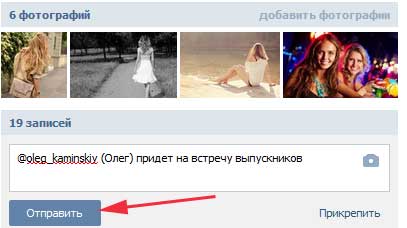
Вот, что у нас получилось. Имя подсвечено и выглядит в виде ссылки:

Отмечаем человека на стене вторым способом.
Пишем в месте для записей . После вводим остальной текст записи и отправляем:
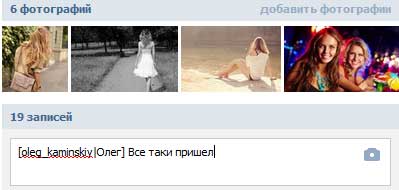
Получилось, в принципе то же самое, что и первым способом.
Я наверное, не ошибусь, сказав, что большинство из нас так или иначе пользуются интернетом в целом и социальными сетями в частности, будь то Вконтакте , Одноклассники , Facebook , Instagram , Twitter или что-то ещё. Те люди, которые проводят online большое количество времени, зачастую пытаются как-то разнообразить своё пребывание в сети. Об одном способе развлечь себя в интернете мы сегодня и поговорим. В первую очередь тема будет интересна пользователям популярной социальной сети №1 в России и на постсоветском пространстве — Вконтакте. А если конкретнее, сегодня мы рассмотрим способ, как просматривать упоминания и ответы других пользователей Вконтакте.
Уведомления Вконтакте. Ответы. Упоминания
Если кто-то ещё не понял, о чём идёт речь: зайдя на любую страницу сайта Вконтакте, в верхней части открывшейся страницы вы можете увидеть изображение колокольчика. Нажимаем на него. У нас откроется всплывающее окно уведомлений, где будут отображаться подсказки о днях рождения ваших друзей, оценках ваших фото и прочих действий другими пользователями, заявках в друзья и прочие.
Внизу списка можно нажать на кнопку Показать все , после чего сайт перенесёт вас уже на отдельную страницу уведомлений, где справа можно переключиться на просмотр уведомлений От друзей , связанных с действиями только ваших друзей, либо на вкладочку .
На вкладке Ответы отображаются комментарии и посты, в которых другие пользователи социальной сети упоминали ваш профиль.

Однако, как оказалось, далеко не все знают, что Вконтакте можно просматривать ответы других пользователей. А, правильнее сказать, просматривать ответы, оставленные для других пользователей , а не для вашего профиля. Чтобы увидеть «чужие ответы» вам нужно только знать id интересующего вас аккаунта.
Как узнать id пользователя Вконтакте
Есть несколько способов получения id пользователя. Кратко о самых доступных.
Подсматриваем открытый id
Здесь всё просто. Заходим на главную страницу профиля, смотрим в адресную строку, копируем или запоминаем оттуда цифровое значение после vk.соm/id
В примере выше нужное нам значение: 11600002
Однако, довольно часто случается так, что идентификатор заменён пользователем на никнейм (благо, настройки Вконтакте позволяют проделать такое). Ниже рассмотрим подобный случай.
Как узнать id страницы Вконтакте, спрятанный за ником
Рассмотрим ситуацию на произвольном примере. Допустим, нам нужно узнать id страницы Михаила Задорнова.
Мы вбиваем его имя и фамилию в поиске, находим нужный аккаунт, переходим на главную страницу профиля и видим следующее:

Но для просмотра ответов пользователя никнейм нам не подходит, нужен именно цифровой идентификатор.
Узнаём id по фотографии
Чтобы его узнать, открываем, к примеру, аватарку пользователя (можно сделать это и со страницы поиска, но мы уже перешли в профиль, поэтому откроем главную фотографию из профиля, кликнув на неё) и снова смотрим в адресную строку
Вот после слова photo
мы как раз и видим интересующий нас id
В примере выше нужное нам значение: 87896266
Узнаём id из диалога
Кроме этого на странице профиля можно нажать Написать сообщение. в открывшемся окошке нажать Перейти к диалогу , сайт перенесёт нас на страницу диалогов в открытый диалог с выбранным пользователем. Здесь, в адресной строке, также будет фигурировать идентификатор
Как читать Ответы для других пользователей Вконтакте
Ну и, собственно, то, ради чего мы всё это затеяли.
В поисковой строке сайта Вконтакте вбиваем символ звёздочки, затем латинские буквы id и значение идентификатора, добытое нами ранее одним из способов выше. К примеру, весь поисковой запрос в нашем случае будет выглядеть следующим образом:
*id87896266
Жмём клавишу Enter

Как видите, перед нами предстали Ответы Вконтакте для другого пользователя , в данном примере — для Михаила Задорнова.
Михаилу желаем скорейшего выздоровления, а всем остальным приятного сёрфинга, друзья.
Как упомянуть человека ВКо
www.tarifan.ru
чужие, свои или понравившиеся за все время
Как найти комментарии человека в ВК, не обращаясь к пользователю с вопросом напрямую, знают немногие. Интерфейс сайта, приложений не предполагает, что кому-то будет интересна переписка постороннего человека, и потому соответствующих разделов в меню не существует. Но соц.сеть позволяет посмотреть последнюю активность друзей, ответы приятелям и получить список собственных реакций на посты в группах, страницах людей. Рассказываем, где и как обнаружить комментарии за пару кликов.
Как найти комментарии пользователя ВКонтакте
Из-за заботы о сохранности личной жизни напрямую найти комментарии пользователя «ВК» не получится. Но можно попробовать обходной путь, который позволит просмотреть чужие реакции на записи. Для этого:
- Откройте страницу интересующего пользователя, кликните на адресную строку и скопируйте часть ссылки с ID.

- Если на месте комбинации цифр слово, перейдите на сайт http://regvk.com/id и узнайте нужную информацию.

- Откройте https://vk.com/feed, в списке справа выберите «Поиск».
- В строке пропишите «*idXXXXXX» без кавычек, заменив X на номер профиля.
- В «Типе сообщений» выберите «Только комментарии» и запустите поиск.
- В выдаче отобразятся упоминания человека в виде ответов.
- Наведите курсор на «к записи» рядом с датой и посмотрите пост, под которым пользователь оставлял комментарий.
Способ позволяет производить поиск чужих реакций, независимо от того, есть человек у вас в друзьях или нет. В выдаче выводятся записи за все время существования аккаунта.
Метод работает только с компьютера. С официальной версии ВК для смартфонов таким образом можно обнаружить лишь упоминания в постах. Комменты в выдаче не отображаются.
Как посмотреть все комментарии человека в ВК
Если друг есть в списке контактов, поиск комментариев в ВК по ID становится проще. Откройте раздел https://vk.com/feed?section=updates. Здесь отображаются обновления в профилях друзей, которые не стали скрывать действия от посторонних. В фильтре справа кликните дважды по галочке у «Комментариев» и посмотрите на выдачу. Среди многих упоминаний наверняка найдутся реакции интересующего человека, останется только изучить результаты.
Хорошо поиск работает только по новым записям. Старые посты активных пользователей могут не отображаться. Нужны результаты годичной давности – обратитесь к способу с ID страницы.
Где найти понравившиеся вам комментарии
С поиском понравившихся комментариев в последнее время у пользователей тоже возникает много вопросов. Раньше записи хранились в закладках. Но октябрьское обновление версии сайта для ПК выдало переработанный интерфейс, и раздел с понравившимися записями переехал в новостную ленту.
Чтобы обнаружить посты:
- откройте https://vk.com/feed;
- в списке разделов справа выберите «Понравилось»;
- дважды кликните по галочке у «Комментарии».
Учтите, что определенный период для отображения выбрать нельзя. В поисках нужной реакции придется просмотреть все результаты выдачи.
Если хотите узнать историю активности с телефона, откройте официальное приложение и в нижней строке справа тапните по трем полосам. Откроется список разделов. «Понравилось» стоит практически в самом низу – открывайте, нажимайте «Комментарии» и читайте.
В Kate Mobile посты с лайками по-прежнему хранятся в «Заметках», но отсортировать комментарии в выдаче нельзя. Планируете посмотреть активность – придется пролистать все понравившиеся записи.
Как найти свой комментарий в ВК
Чтобы найти свои комментарии в ВК с компьютера, отправляйтесь в ту же ленту новостей. В списке справа выберите соответствующий блок. На странице отобразятся посты, на которые вы реагировали словами. Сами комментарии не увидите, но при желании можно открыть запись и найти ответ вручную.
С телефона доступны лишь реакции на ваши комментарии. В официальном приложении тапните на иконку колокольчика в нижней части экрана, который ведет к уведомлениям. Отыщите ответ на ваши слова, кликните по активному тексту у «Ответил на ваше» и попадете к исходнику.
В Kate Mobile откройте блок «Профиль» и выберите «Ответы». Свайпните влево, чтобы открылся раздел «Комментарии». Здесь собраны посты, в обсуждении которых вы когда-то принимали участие. Выбирайте нужный, открывайте и ищите свои записи вручную.
Как найти комментарии человека в группе ВК
Для работы с записями группы существует способа, который действует в официальном приложении соцсети для смартфона и Kate Mobile. Откройте интересующий паблик с сотового. Нажмите на стене иконку лупы и перейдите к поиску. В строку ставьте запрос «idXXXXXX» без кавычек, где X – ID профиля интересующего человека. Тапните по «Вводу», и отобразятся ответы пользователю. Останется нажать на реакцию и посмотреть, какой записи она посвящена.
smm-guide.com



